噪音通知功能如何運作
當你佩戴 Apple Watch 時,手錶會整天定時測量聲量。這個功能會使用咪高風,但不會錄音或儲存任何聲音。如果平均聲量持續三分鐘達到或超出所選的分貝臨界值,Apple Watch 就會通知你。
這些通知只會在裝有 watchOS 6 的 Apple Watch Series 4 或之後型號提供。
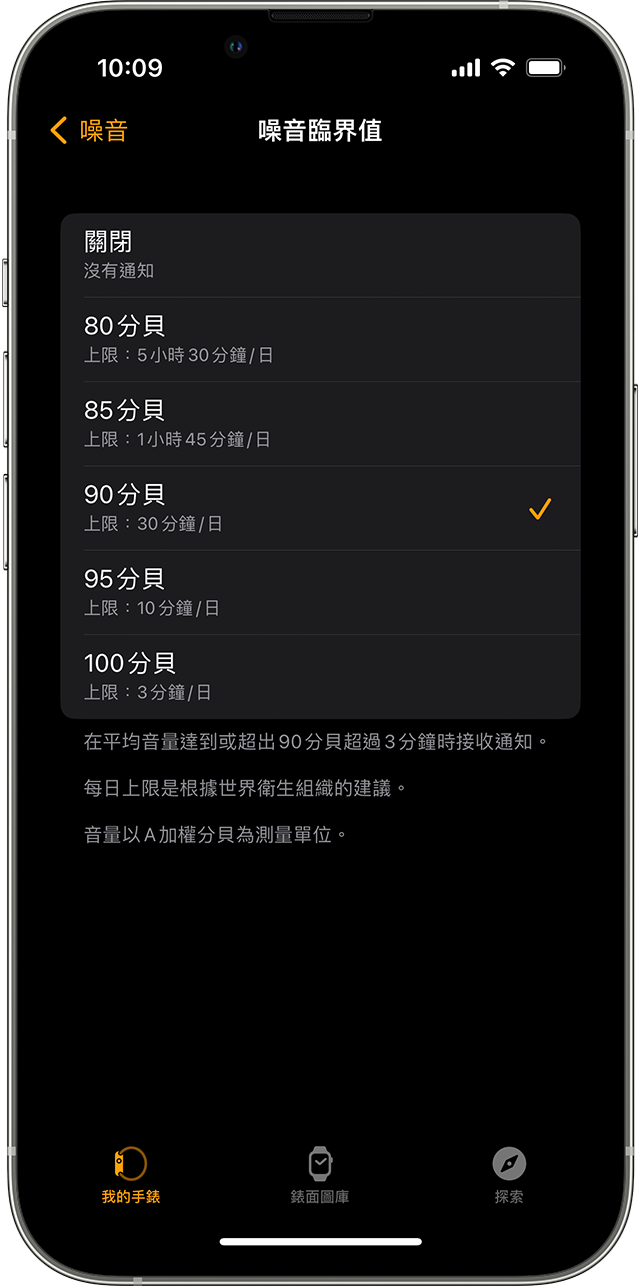
如何開啟噪音通知功能
- 在 iPhone 開啟 Watch app。
- 點一下「我的手錶」標籤頁,然後點一下「噪音」。
- 點一下「臨界值」,然後選擇分貝水平。
你也可以直接在 Apple Watch 上調校通知功能。請前往「設定」>「噪音」。
如何關閉噪音通知功能
- 在 iPhone 開啟 Watch app。
- 點一下「我的手錶」標籤頁,然後點一下「噪音」。
- 點一下「噪音臨界值」,然後點一下「關閉」。
你也可以直接在 Apple Watch 上調校通知功能。請前往「設定」>「噪音」。

如何測量身邊的聲量
設定「噪音」app 後,你可以開啟 app 來測量身邊的聲量,或在錶面加入「噪音」複雜功能,輕鬆一覽相關資料。
你也可以在 iPhone 的「健康」app 內,檢查「聽覺」類別中的「環境音量」、「耳筒音量」和「噪音通知」。 了解如何設定和使用「健康」app。
如要完全關閉噪音測量功能,請關閉「環境聲音測量」。

使用須知
- 系統以 A 加權分貝方式測量聲量。
- 長期處於 80 分貝以下的聲量環境不會對聽覺有影響。如果系統測量到這個聲量,app 會顯示「好」。
- 反覆或長期處於 80 分貝以上的聲量環境,則可能會導致永久性損害。請考慮使用護耳用品或移到較安靜的區域。如果系統測量到這個聲量,app 會顯示「大聲」。
- 80 分貝:每天處於這個聲量的環境下約 5 小時 30 分鐘,可能會導致短暫性失聰。這個聲量的每週上限為 40 小時。
- 85 分貝:每天處於這個聲量的環境下約 1 小時 45 分鐘,可能會導致短暫性失聰。這個聲量的每週上限約為 12 小時 30 分鐘。
- 90 分貝:每天處於這個聲量的環境下約 30 分鐘,可能會導致短暫性失聰。這個聲量的每週上限為 4 小時。
- 95 分貝:每天處於這個聲量的環境下僅 10 分鐘,也可能會導致短暫性失聰。這個聲量的每週上限約為 1 小時 15 分鐘。
- 100 分貝:每天處於這個聲量的環境下即使只有數分鐘,也足以導致短暫性失聰。這個聲量的每週上限約為 20 分鐘。
- 水和風會影響聲量的準確性。因此,進行與水相關的活動時,建議使用「水中鎖定」功能。
- 當 Apple Watch 處於「水中鎖定」,或者咪高風或揚聲器在使用中時,測量將會暫停。
